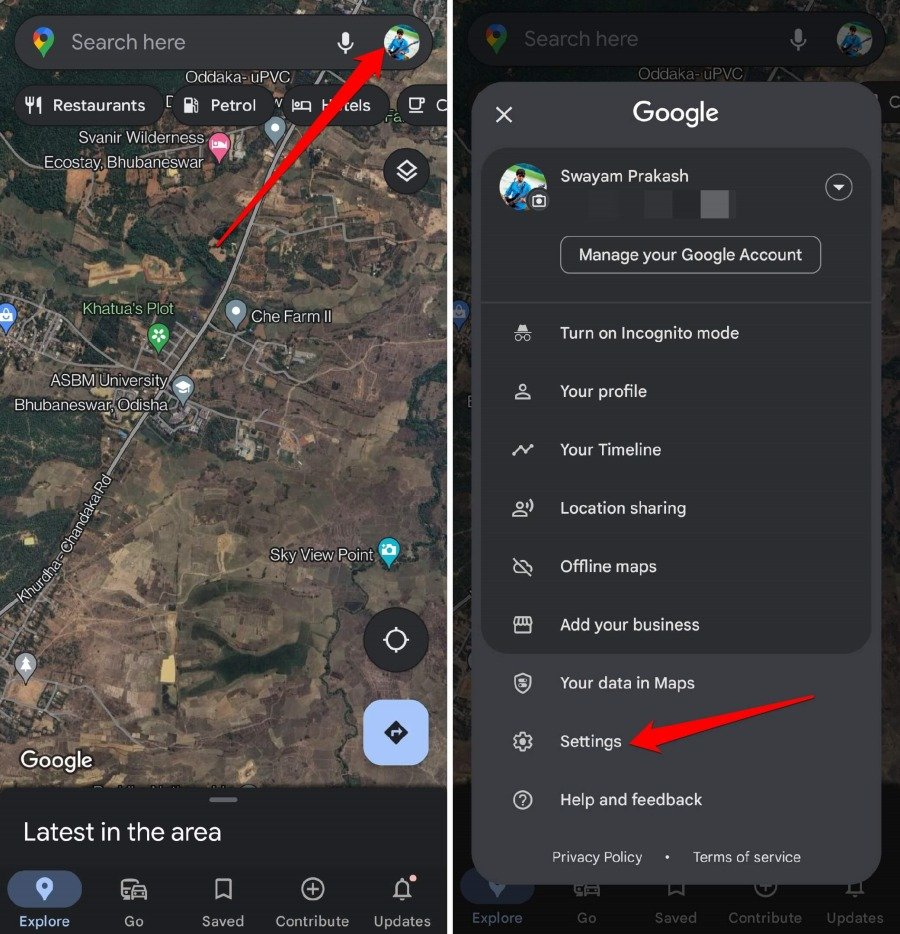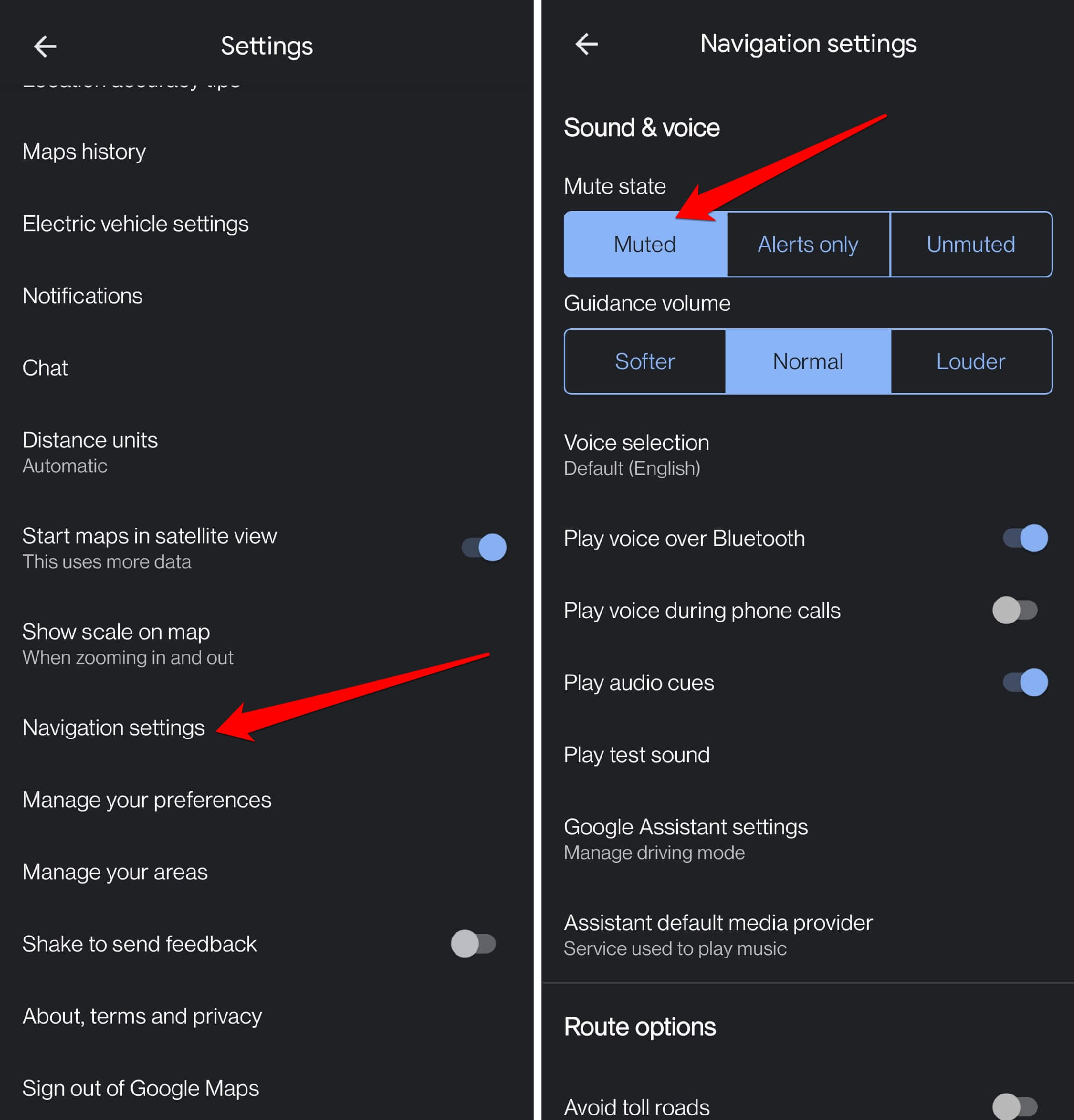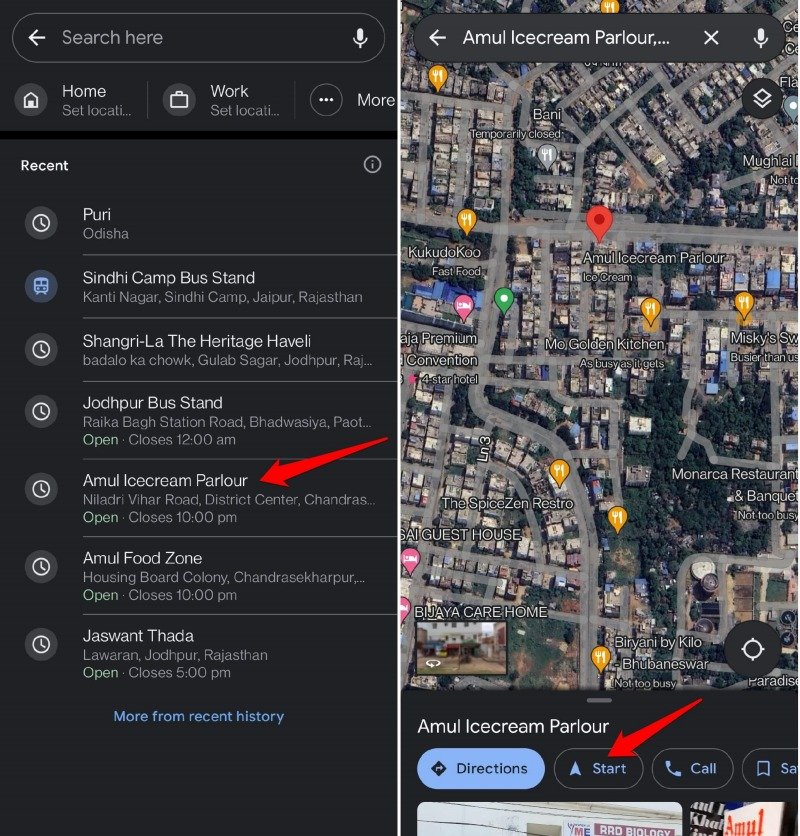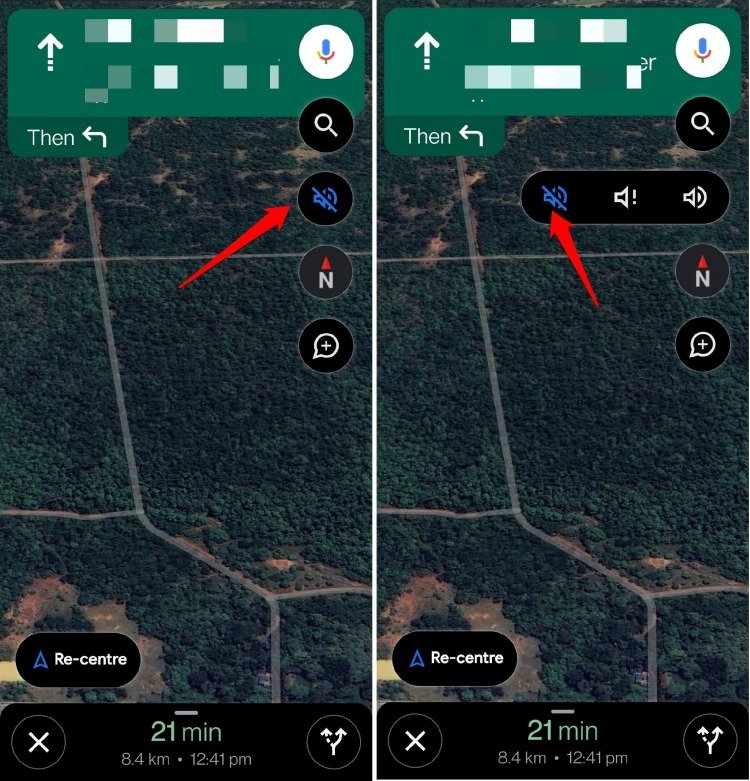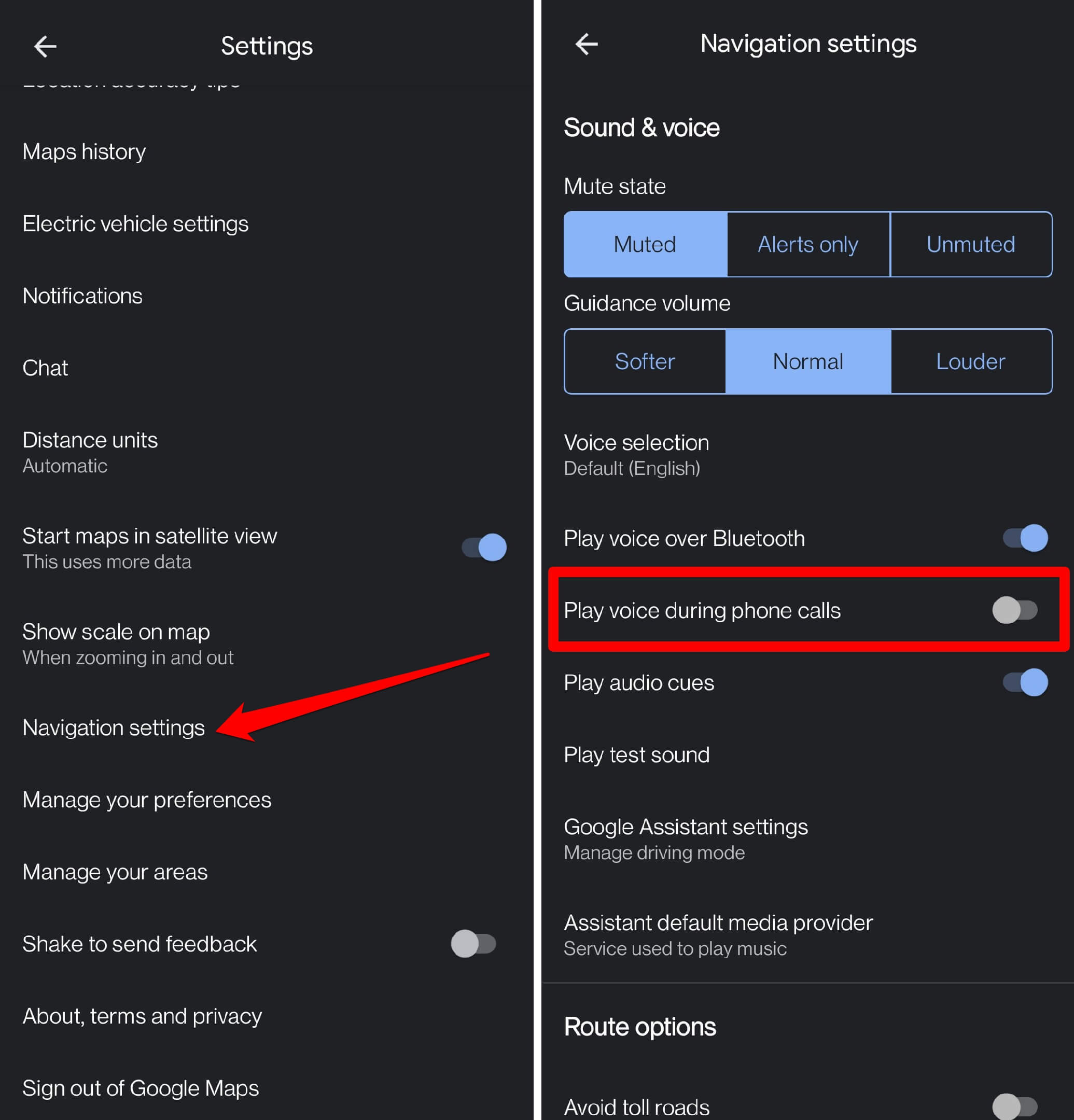在本指南中,我解释了在Android和iPhone的Google地图上关闭导航的各种方法。谷歌地图是导航未知地形和未知路径的绝佳工具。语音导航系统有时会在驾驶时分散您的注意力。
此外,如果您在通话中,谷歌地图语音导航可能会干扰您的通话。一些用户可能会觉得语音导航单调且令人讨厌。他们可能想将其关闭。
在谷歌地图中禁用语音导航的最佳方法
以下是在 Android 或 iOS 设备上的 Google 地图应用中停用语音导航的不同方法。
注意:Google 地图界面在 Android 和 iOS 上几乎相同。我已经用 Android 设备演示了这些步骤。iPhone的步骤也保持不变。
1.从Google地图设置中禁用语音导航
在 Google 地图上关闭语音导航的常用方法是访问其设置部分。
- 在您的设备上启动 Google 地图。
- 点按 Gmail 帐号照片。[您登录Gmail时使用的帐户]
- 从菜单中,点击设置。

- 点击导航设置。
- 转到“声音和语音”选项卡。
- 点击按钮静音。

2.如何在旅途中关闭语音导航?
您可以直接从导航屏幕禁用语音导航,而不是进入 Google 地图设置。以下是适合您的步骤。
- 在手机上启动谷歌地图。
- 点击搜索面板以精确定位位置并开始导航。

- 导航开始后,点击右上角的扬声器图标。
- 从小的水平菜单中,点击静音图标。

3.接听电话时停止谷歌地图上的语音导航
当您专注于接听必要的电话时,谷歌地图上的语音导航指南可能会非常分散注意力。要阻止语音导航干扰您的电话呼叫,请按照步骤将其关闭。
- 在您的设备上启动 Google 地图。
- 点按 Gmail 帐号照片。[您登录Gmail时使用的帐户]
- 从菜单中,点击设置。

- 点击导航设置。
- 其中,滚动到“通话期间播放语音”并关闭该功能。

4. 仅使用语音导航获取重要的交通警报
禁用语音导航将允许您在没有来自 Google 地图的任何声音输入的情况下驾驶。它有一个缺点。您将错过通过语音导航通知的交通警报。这包括有关交通状况、天气变化或道路堵塞的通知。
有一种解决方法可以自定义 Google 地图设置,以接收路线上传入交通状况的音频警报。除此之外,您不会听到来自 Google 地图虚拟助手的任何导航输入。
- 在您的设备上打开 Google 地图。
- 点击Gmail帐户照片,然后从菜单中点击设置。

- 转到导航设置 > 在“声音和语音”选项卡下,仅按“警报”。

在谷歌地图上导航而不会分心
如果您喜欢安静地驾驶,并且可以通过谷歌地图上的视觉表示进行良好的导航,最好关闭谷歌地图中的语音导航。不受虚拟助手的干扰,您可以全神贯注地驾驶并管理电话,而不会受到任何干扰。
正文完